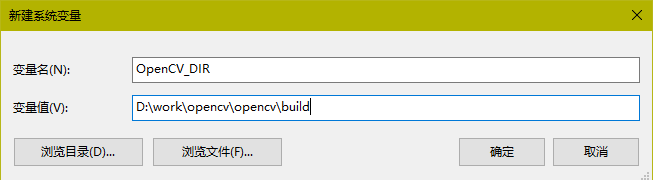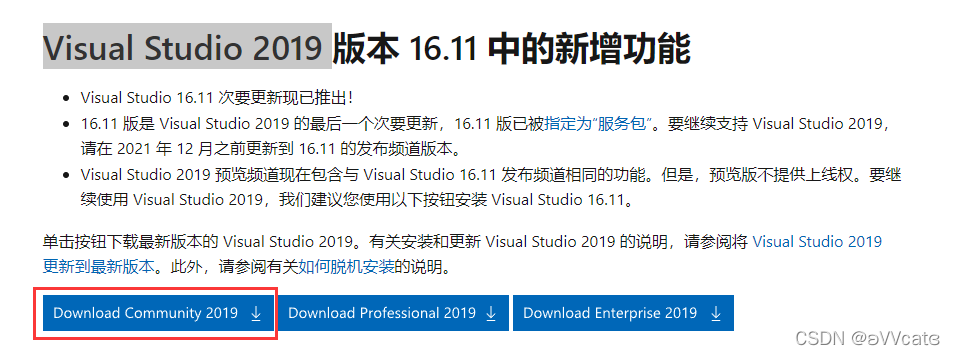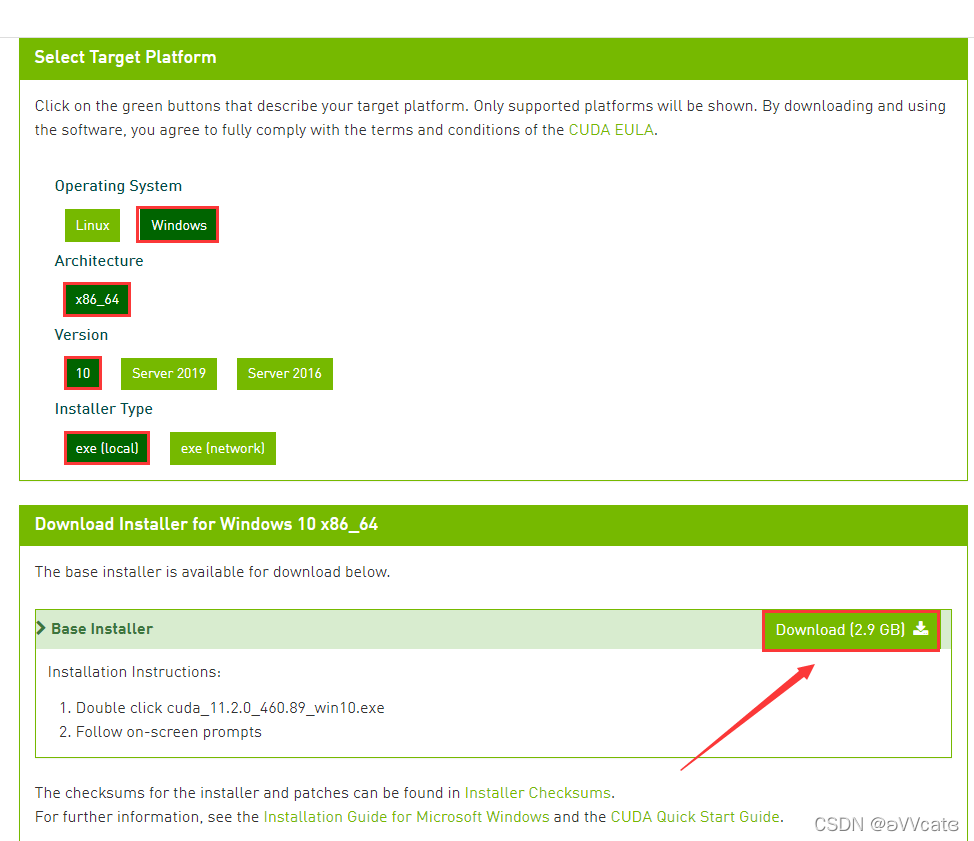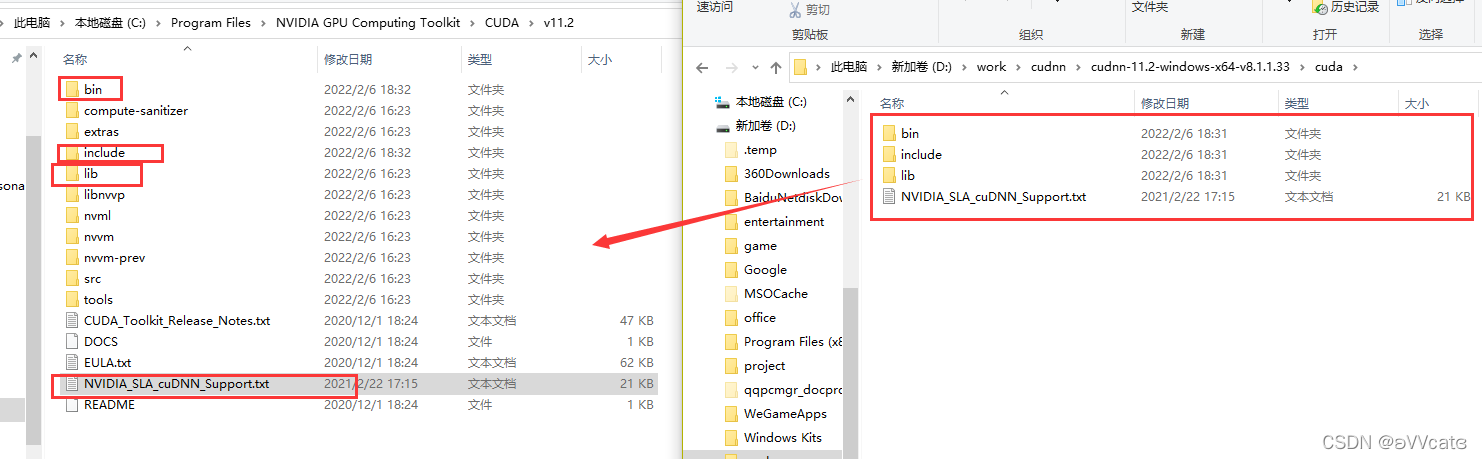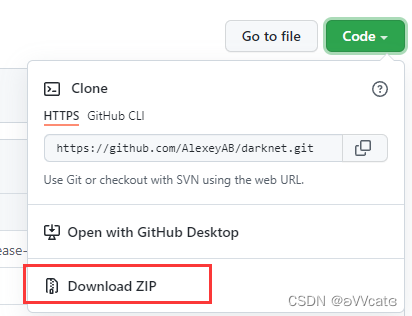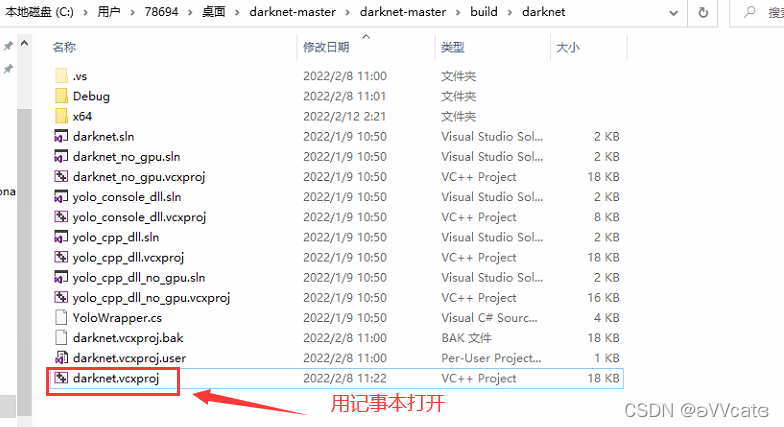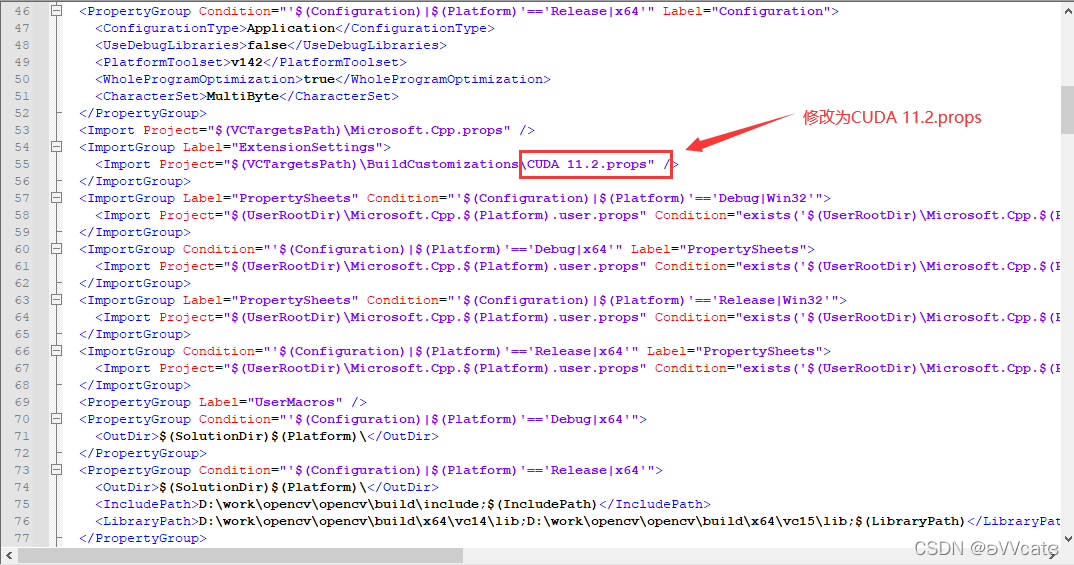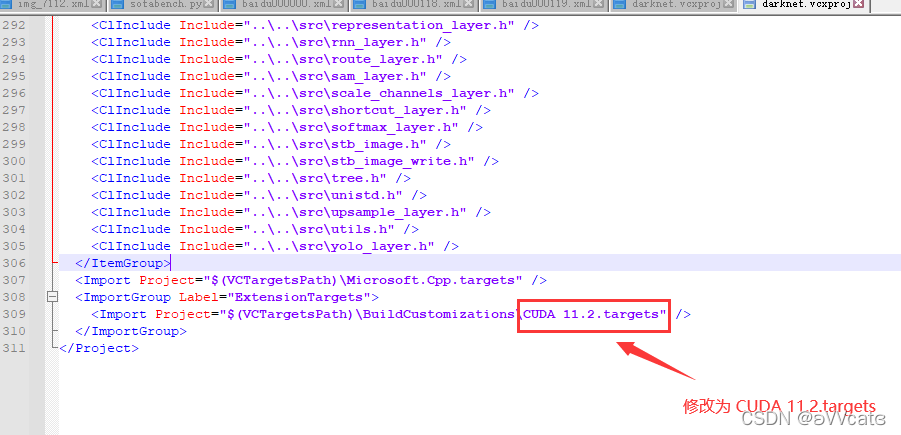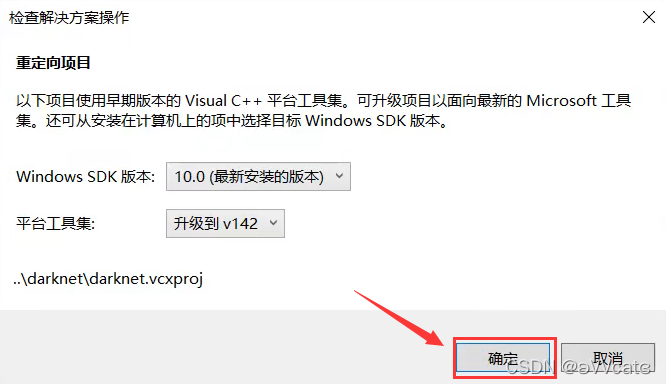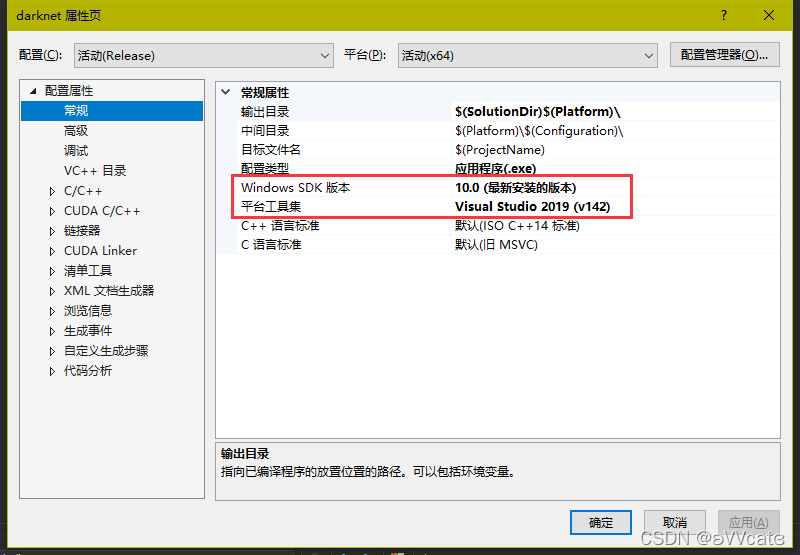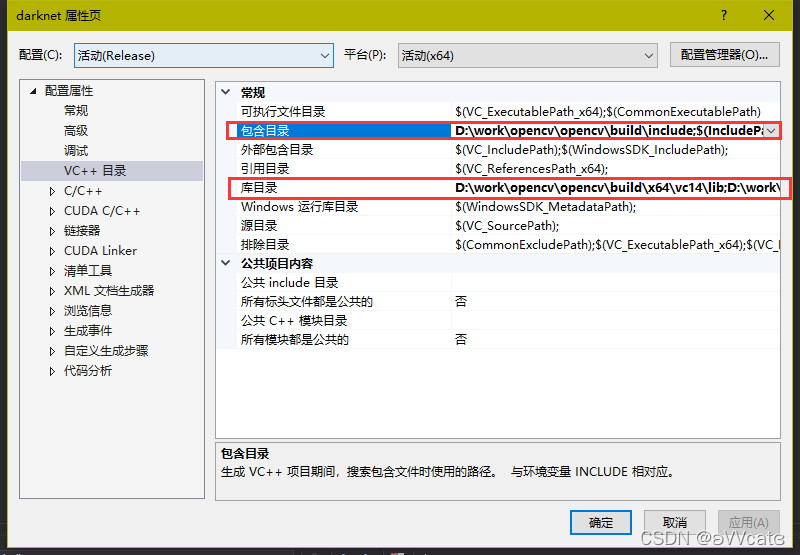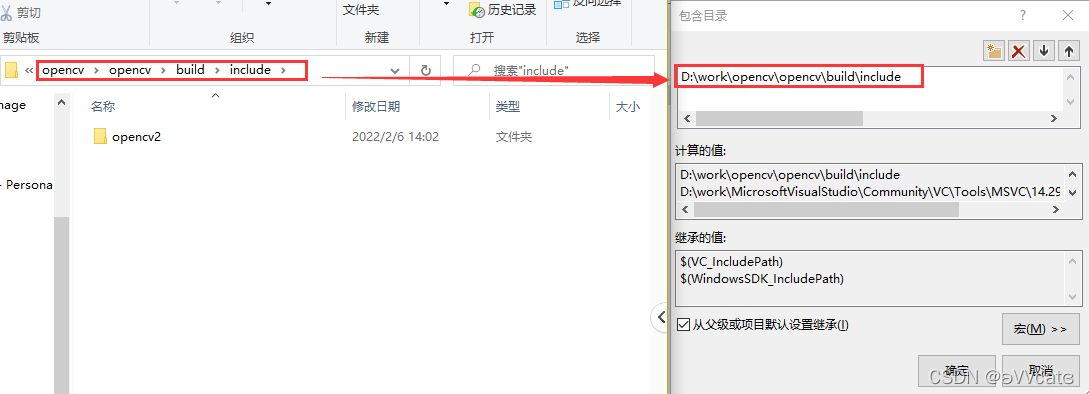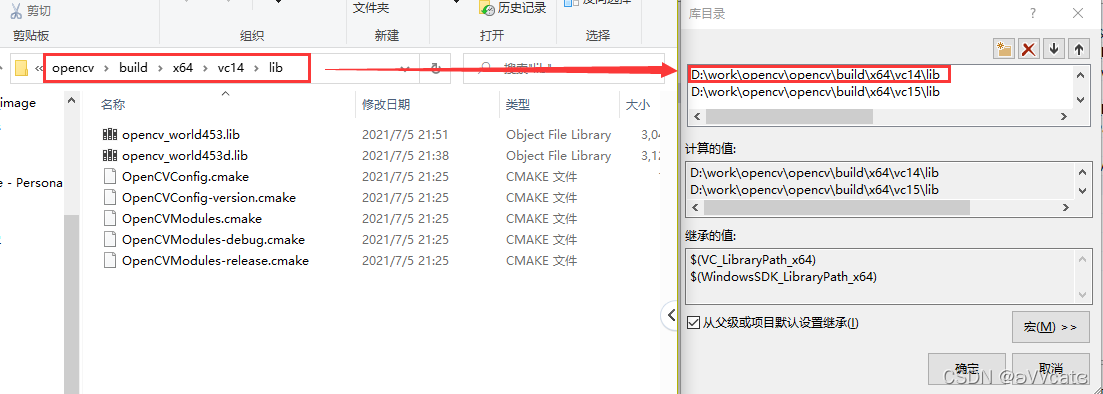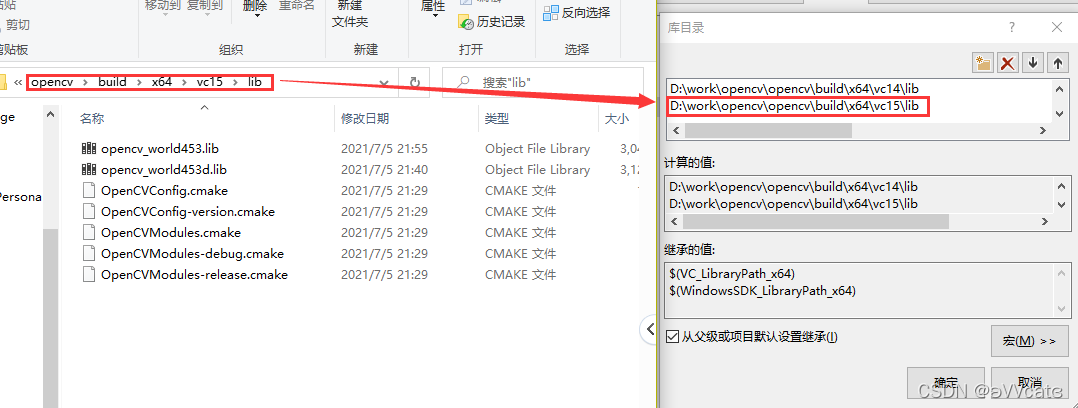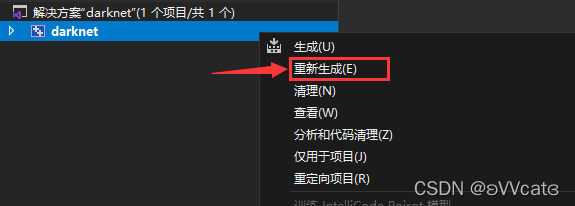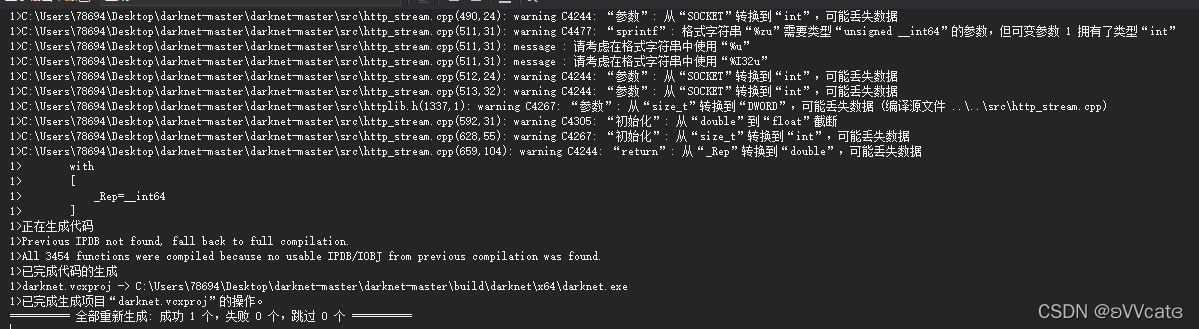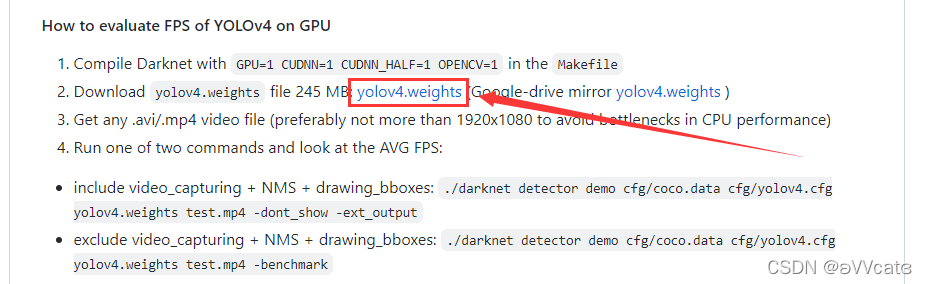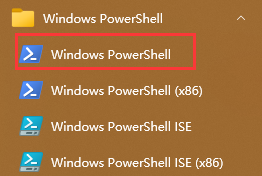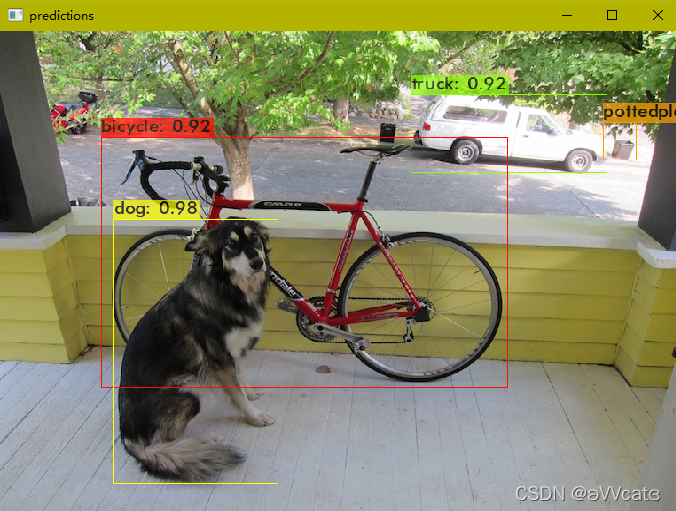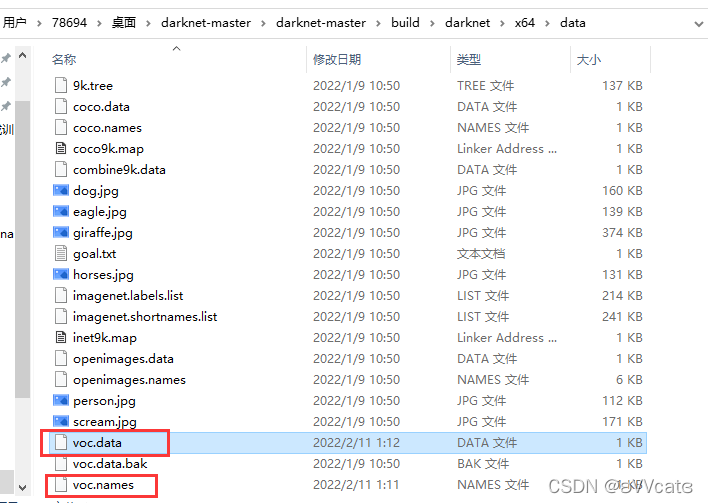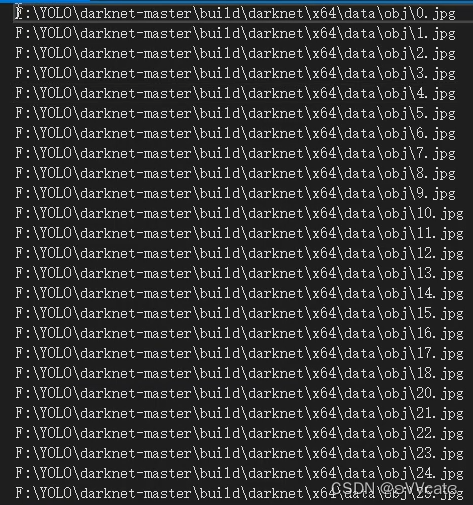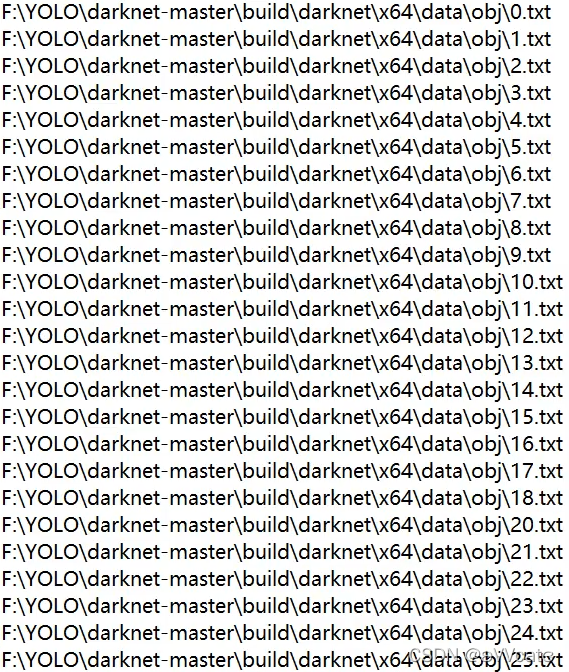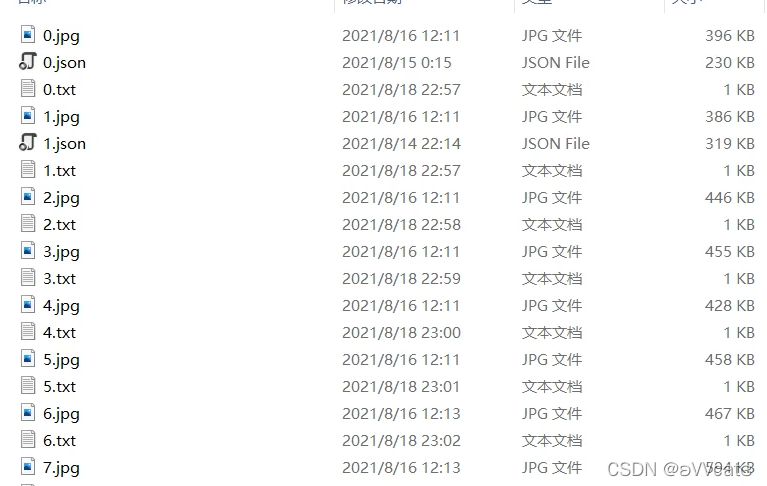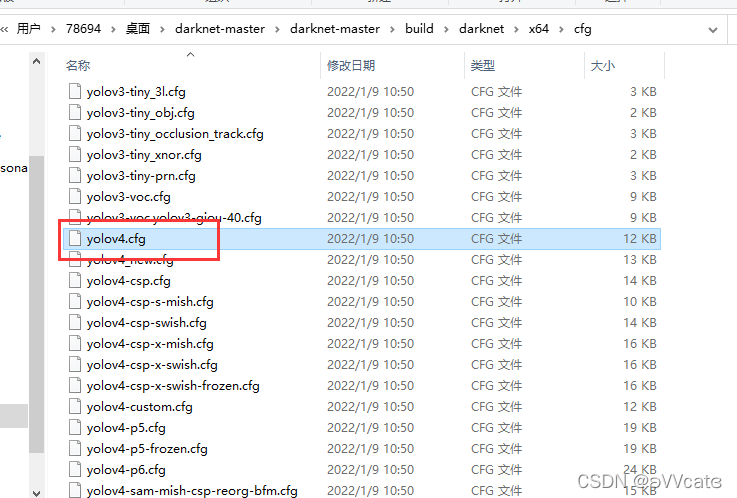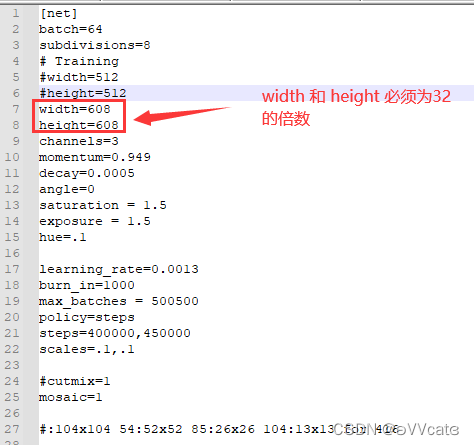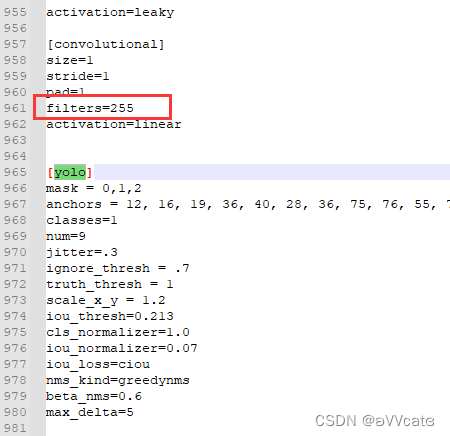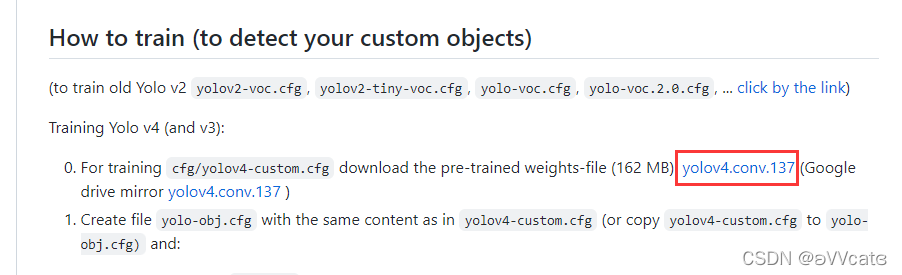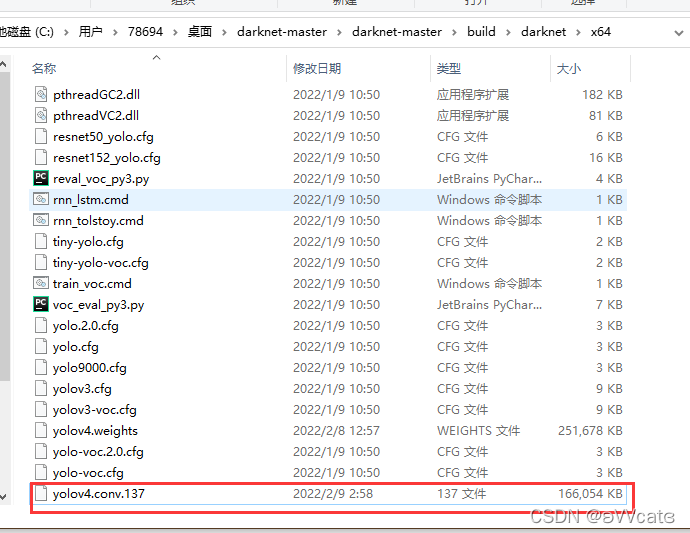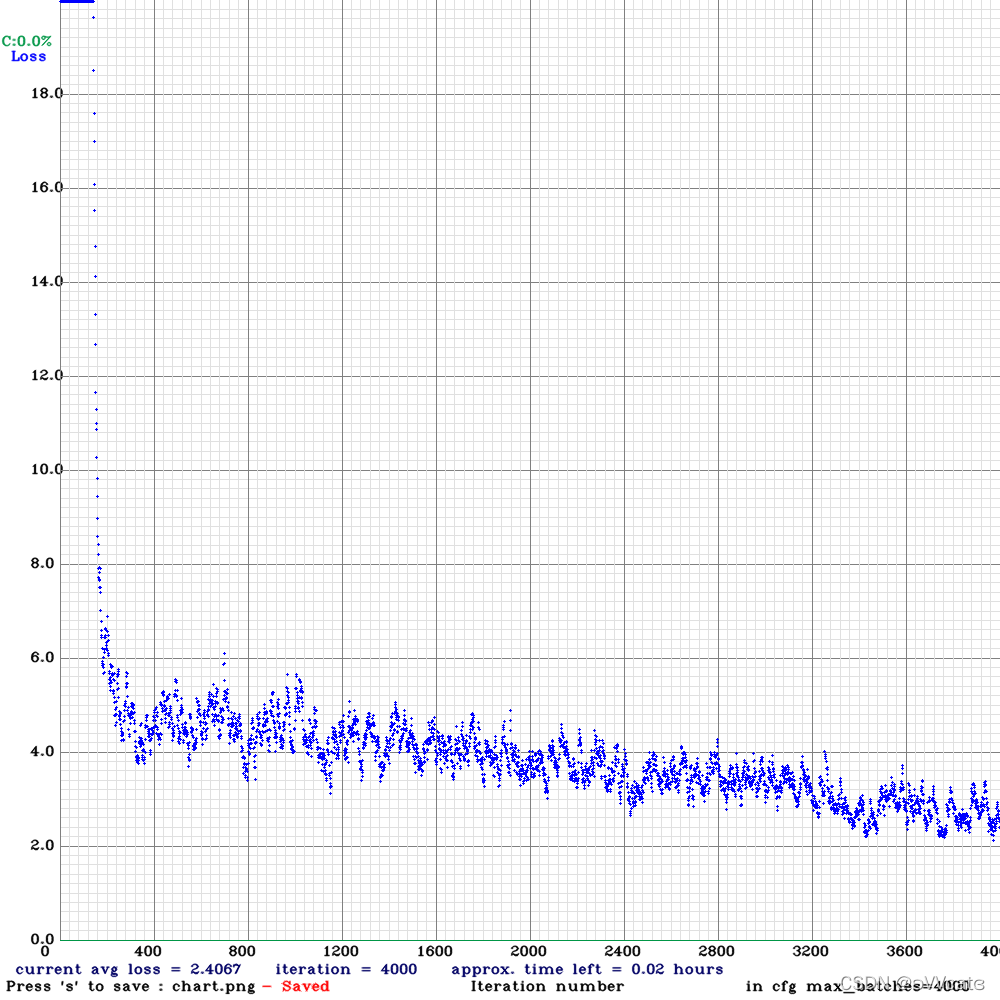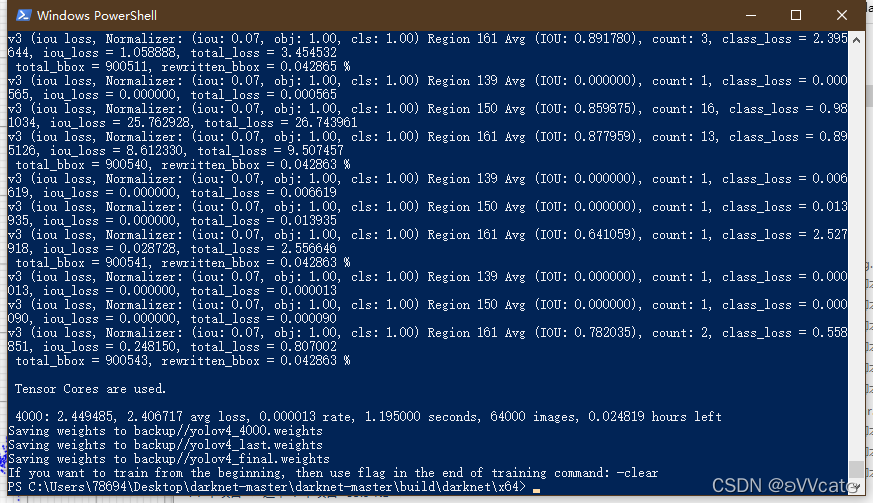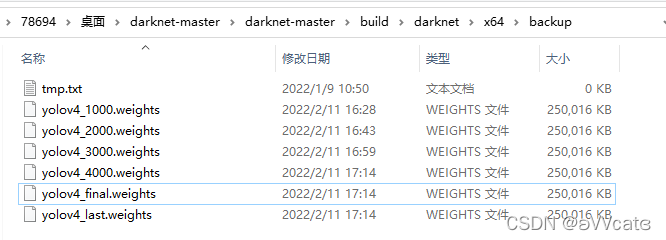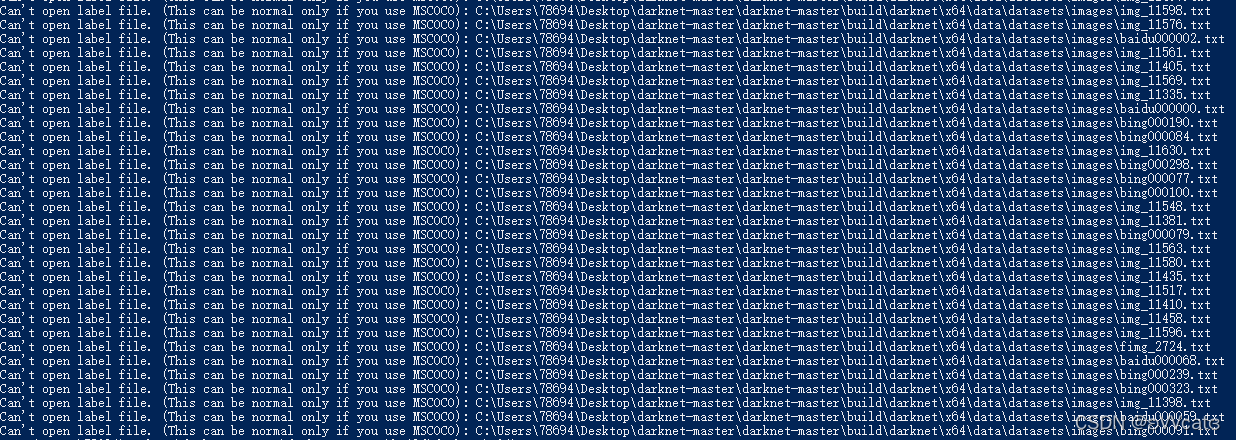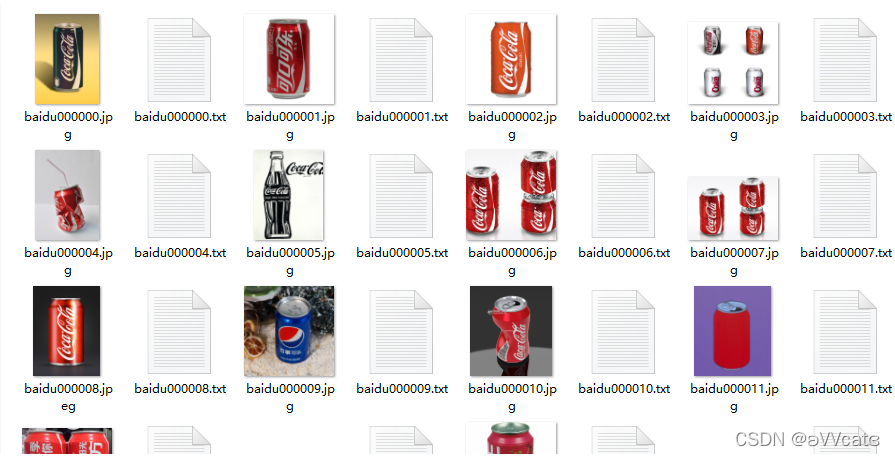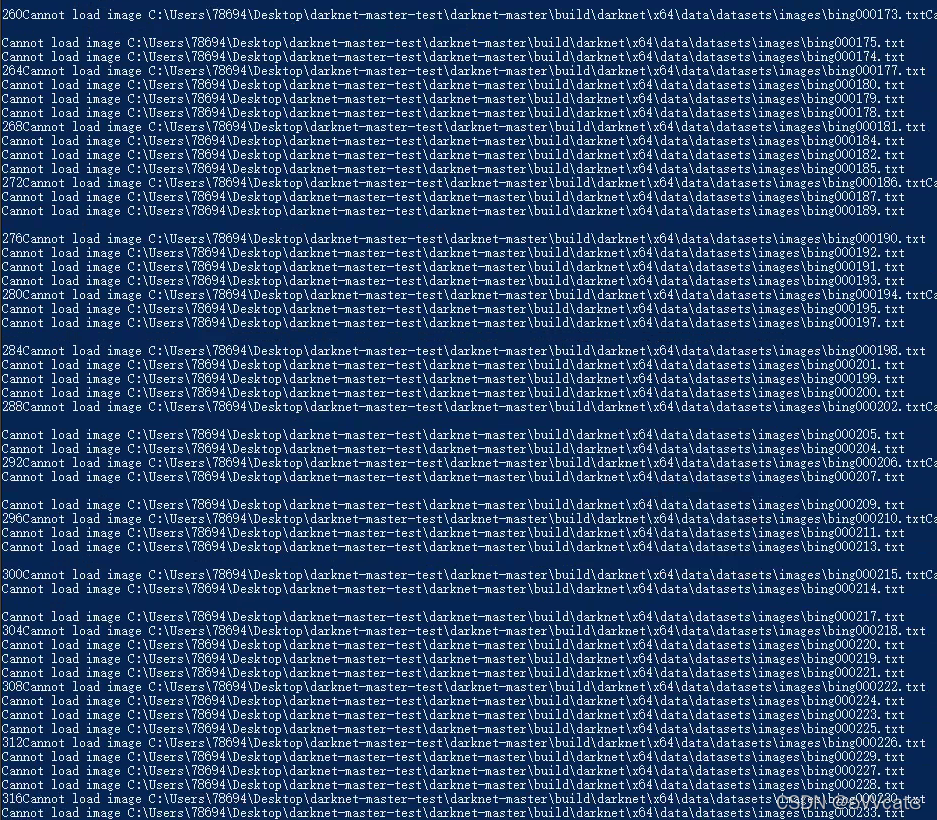环境
- Windows:10
- YOLOv4
- OpenCV:4.5.3
- Visual Studio 2019:16.11
- CUDA:11.2.0_460.89_win10
- cudnn:11.2-windows-x64-v8.1.1.33
硬件
- NVIDIA GeForce RTX 3070 Ti
OpenCV 4.5.3网址:https://sourceforge.net/projects/opencvlibrary/files/4.5.3/
OpenCV 4.5.3下载链接:https://nchc.dl.sourceforge.net/project/opencvlibrary/4.5.3/opencv-4.5.3-vc14_vc15.exe
安装完成后为OpemCV添加环境变量。
Visual Studio 2019网址:https://docs.microsoft.com/en-us/visualstudio/releases/2019/release-notes-preview
CUDA网址:
https://developer.nvidia.com/cuda-11.2.0-download-archive?target_os=Windows&target_arch=x86_64&target_version=10&target_type=exelocal
CUDA下载链接:
https://developer.download.nvidia.cn/compute/cuda/11.2.0/local_installers/cuda_11.2.0_460.89_win10.exe
cudnn网址:https://developer.nvidia.com/rdp/cudnn-archive
验证CUDA是否安装成功
nvcc --version
C:\Users\78694>nvcc --version
nvcc: NVIDIA ® Cuda compiler driver
Copyright © 2005-2020 NVIDIA Corporation
Built on Mon_Nov_30_19:15:10_Pacific_Standard_Time_2020
Cuda compilation tools, release 11.2, V11.2.67
Build cuda_11.2.r11.2/compiler.29373293_0
将cudnn解压出来,然后将cudnn中的 bin、include、lib文件夹移动到 C:\Program Files\NVIDIA GPU Computing Toolkit\CUDA\v11.2 文件夹下。
注:C:\Program Files\NVIDIA GPU Computing Toolkit\CUDA\v11.2是我的电脑安装CUDA的路径为例。可以根据自己安装的 CUDA路径,找到 …\NVIDIA GPU Computing Toolkit\CUDA\v11.2,移动到 v11.2目录下。
YOLOv4:https://github.com/AlexeyAB/darknet
在darknet.vcxproj文件下,官方给出的配置为
<Import Project="$(VCTargetsPath)\BuildCustomizations\CUDA 11.1.props" />
<Import Project="$(VCTargetsPath)\BuildCustomizations\CUDA 11.1.targets" />
根据自己电脑安装的CUDA的版本,修改为对应的版本,我的电脑安装的是CUDA 11.2版本,所以修改如下图。
使用Visual Studio 2019打开YOLOv4项目,打开成功后,会弹出重定向项目,选择
Windows SDK版本:最新安装的版本
平台工具集:升级到v142
然后点击确定。
C:\Program Files\NVIDIA GPU Computing Toolkit\CUDA\v11.2\extras\visual_studio_integration\MSBuildExtensions 或 C:\Program Files (x86)\MSBuild\Microsoft.Cpp\v4.0\BuildCustomizations
找到以下几个文件
- CUDA 11.2.props
- CUDA 11.2.targets
- CUDA 11.2.xml
- Nvda.Build.CudaTasks.v11.2.dll
然后把以上4个文件复制粘贴到 C:\Program Files (x86)\MSBuild\Microsoft.Cpp\v4.0\v140目录下 和 D:\work\MicrosoftVisualStudio\Community\MSBuild\Microsoft\VC\v160\BuildCustomizations目录下
对项目进行重新生成
以下是项目生成成功后的结果。
在yolov4的官方下载yolov4.weights权重文件对重新生成的项目进行测试。
启动 Windows PowerShell
./darknet.exe detector test cfg/coco.data cfg/yolov4.cfg yolov4.weights -ext_output dog.jpg
以下为使用官方训练好的权重文件,对图片进行的预测效果。
voc.names文件用来存放标签的名字
例如
aeroplane
bicycle
bird
boat
bottle
bus
car
cat
chair
cow
diningtable
dog
horse
motorbike
person
pottedplant
sheep
sofa
train
tvmonitor
voc.data文件
分类:classes= 20
训练路径:train = data/train_voc.txt
valid = data/2007_test.txt
#difficult = data/difficult_2007_test.txt
names = data/voc.names
backup = backup/
train 文件内容
valid 文件内容
训练完成后,权重文件保存的路径:backup
yolov4.cfg文件
参数
- batch:批尺寸,每一次迭代送到网络的图片数量。在固定最大迭代次数的前提下,增加batch会延长训练时间,但会更好的寻找到梯度下降的方向。如果显存够大,可以适当增大这个值来提高内存利用率。batch过小的话会让训练不够收敛,过大会陷入局部最优。
- subdivisions: 将每一次batch的数量,分成subdivisions对应的数字的份数。如果内存不够大,会将batch分割为subdivisions个子batch,每个子batch大小为batch/subdivisions。
- max_batches:图片训练的最大迭代次数(class*2000),例如2个标注信息,就是2 * 2000 = 4000。
- 图片分类:classes=80,代表有80个分类。
- filters=255:3*(5+class)例如 class = 2 则 filters=21。
- steps=3200,3600:第一个参数 max_batches * 0.8, 第二参数 max_batches * 0.9。
注意:一共有三处yolo需要修改,三处同样的 filters 和 classes 都要修改。快速找到三处,快捷键ctrl + f 输入yolo会自动定位到需要修改的位置。
下载预训练权重文件 yolov4.conv.137
使用预训练权重文件开始训练:
./darknet.exe detector train data/voc.data cfg/yolov4.cfg yolov4.conv.137
不使用预训练权重文件,从零开始训练
./darknet.exe detector train data/voc.data cfg/yolov4.cfg -map
测试
./darknet.exe detector test data/voc.data cfg/yolov4.cfg backup/yolov4_last.weights -i 0 -thresh 0.25 data/datasets/baidu000000.jpg
- thresh:为置信度,范围 0 ~ 1.00之间
遇到以下问题
(1)在训练的过程中
Can’t open label file. (This can be normal only if you use MSCOCO)
解决办法:图片和txt文件要放在同一目录下。
并检查train文件和valid文件内容中的图片路径和 标签路径是否正确,如果路径不对也会无法打开图片或标签文件。